O
V tomto článku se chystáme nainstalovat skype v Ubuntu Linux. Skype je patentovaná telekomunikační aplikace, která se specializuje na poskytování videochatů a hlasových hovorů mezi počítači, tablety, mobilními zařízeními, konzolami Xbox One a Xbox Series X/S a chytrými hodinkami přes internet. Skype také poskytuje služby rychlého zasílání zpráv. Uživatelé mohou přenášet text, video, zvuk a obrázky. Skype umožňuje videokonferenční hovory.
Klíčové funkce:
- Audio a HD videohovory – Vychutnejte si křišťálově čistý zvuk a HD video v jednom nebo ve skupinových hovorech – nyní také s reakcemi na hovory.
- Chytré zprávy – Okamžitě reagujte na jakoukoli zprávu zábavnými reakcemi nebo použijte @zmínky k upoutání něčí pozornosti.
- Sdílení obrazovky – díky integrovanému sdílení obrazovky můžete snadno sdílet prezentace, fotografie z dovolené nebo cokoli na obrazovce během hovoru.
- Nahrávání hovorů a živé titulky – Nahrávejte hovory Skype, abyste zachytili zvláštní okamžiky, poznamenejte si klíčová rozhodnutí a použijte živé titulky ke čtení mluvených slov.
- Volání na telefony – Oslovte přátele, kteří nejsou online, pomocí dostupných mezinárodních sazeb za volání na mobilní a pevné linky.
- Soukromé konverzace – Udržujte své citlivé konverzace soukromé pomocí standardního šifrování typu end-to-end.
Obsah článku:
- Jak nainstalovat Skype na Ubuntu Linux?
- Jak odinstalovat Skype na Ubuntu Linux?
- Jak aktualizovat Skype?
- Rychlý videonávod
- Závěr
- Snadná instalace zoomu (nejnovější verze) na Ubuntu v terminálu
Jak nainstalovat Skype na Ubuntu Linux?
Instalace skype přes terminál:
Nejjednodušší způsob instalace Skype je pomocí správce balíčků snap. Snap je softwarový balíček a systém nasazení vyvinutý společností Canonical pro operační systémy, které používají jádro Linuxu (jako v našem příkladu Ubuntu). Balíčky, nazývané snaps, a nástroj pro jejich použití, snapd, fungují v celé řadě linuxových distribucí a umožňují vývojářům upstreamového softwaru distribuovat jejich aplikace přímo uživatelům.
# How to install Skype on Ubuntu 21.04 Linux ?
$ sudo snap install skype
Code language: PHP (php)Po čekání na dokončení instalace můžete spustit skype přes GUI nebo jednoduše napsat skype v terminálu.
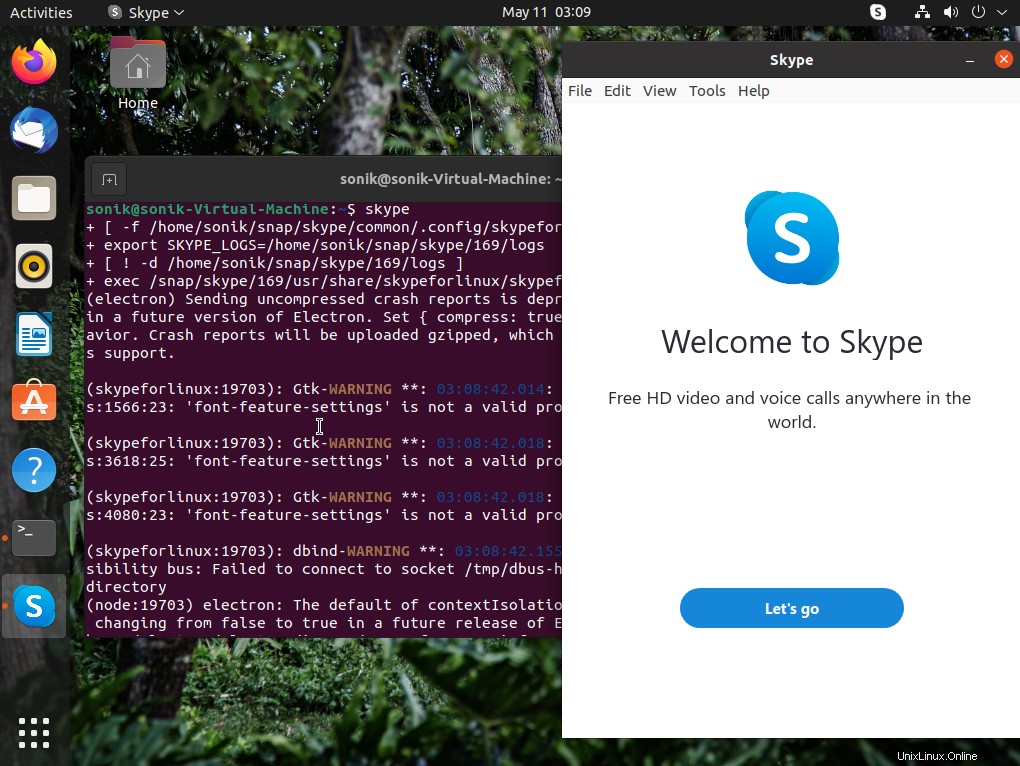
Druhým způsobem je použití grafického rozhraní jako na následujících snímcích ve 2 krocích:
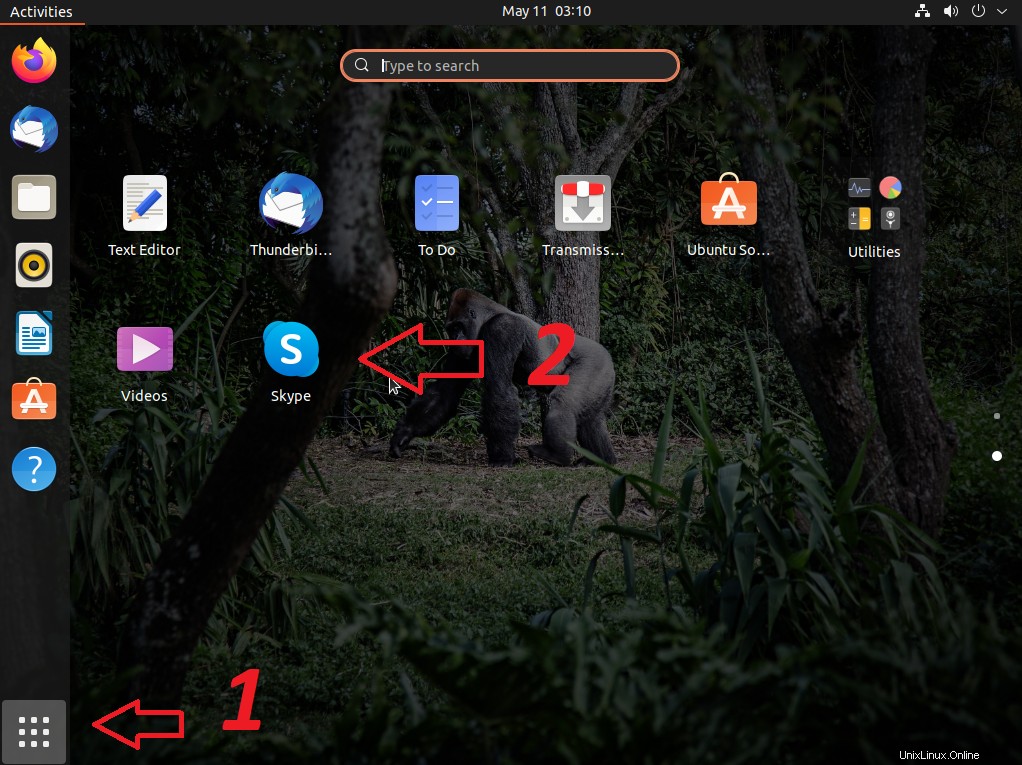
Instalace Skype s apt:
Skype je k dispozici od oficiálního Microsoft Apt úložišť. Apt je bezplatné softwarové uživatelské rozhraní, které spolupracuje s hlavními knihovnami, aby zvládlo instalaci a odstranění softwaru na Debian, Ubuntu a souvisejících distribucích Linuxu. Chcete-li jej nainstalovat, postupujte podle následujících kroků:
# How to install skype on Ubuntu 21.04 using apt ?
$ wget https://go.skype.com/skypeforlinux-64.deb
$ sudo apt install ./skypeforlinux-64.deb
Code language: PHP (php)Nyní lze skype spustit jako v předchozím příkladu stejným způsobem s terminálem a GUI.
Jak odinstalovat Skype na Ubuntu Linux?
Pokud jste použili správce balíčků snap, použijte následující příkaz:
# Remove Skype using snap on Ubuntu 21.04
$ sudo snap remove skype
Code language: PHP (php)Pokud jste použili správce balíčků apt, použijte následující příklad:
# Remove Skype using apt on Ubuntu 21.04
$ sudo apt remove skype
Code language: PHP (php)Jak aktualizovat Skype?
V obou příkladech bude Skype aktualizován běžným způsobem pomocí apt update.
Rychlý videokurz
Závěr
V tomto článku jsme zkontrolovali dva snadné způsoby instalace Skype na Ubuntu 21.04 Linux.
- Další článek, který by vás mohl zajímat, je Easy Zoom Install (nejnovější verze) na Ubuntu v terminálu.
————————————————————————————————————————
Doufáme, že se vám tento článek líbil. pokud je to tak, ohodnoťte tuto stránku níže uvedenými hvězdičkami a přihlaste se k odběru našeho kanálu YouTube nebo nás sledujte na twitteru.